使用PS(Photoshop)精修手机拍摄的衣服图,可以按照以下步骤进行操作:
1. 导入照片:将手机拍摄的衣服图传输到电脑上,然后打开PS软件,点击菜单栏的“文件”,选择“打开”,找到并选中你要处理的衣服图像,点击“确定”导入照片。
2. 调整曝光和色彩:在PS中,你可以使用“亮度/对比度”、“曲线”、“色阶”等工具来调整照片的曝光和色彩,使其更加清晰、鲜艳。
3. 去除噪点:如果照片有噪点,可以使用“滤镜”>“降噪”来减少噪点,提高图像质量。
4. 修剪和调整尺寸:使用“裁剪工具”选取你想要保留的衣服部分,然后进行裁剪。如果需要调整尺寸,可以使用“图像”>“图像大小”来进行调整。
5. 修复瑕疵:使用“修补工具”或“修复画笔工具”来修复衣服图上的瑕疵,如污点、皱褶等。
6. 调整明暗和对比度:使用“曲线”或“色阶”工具,调整照片的明暗和对比度,使衣服图更加饱满有层次感。
7. 去除背景:如果你想要将衣服图的背景去除,可以使用“魔术橡皮擦工具”或“选择工具”来选取背景,然后按下Delete键或使用“图层”>“新建填充或调整图层”>“颜色”来填充背景色。
8. 保存和导出:完成处理后,点击菜单栏的“文件”>“保存”来保存你的图片,选择合适的格式和保存路径。如果需要导出为特定用途的格式,可以选择“文件”>“导出”>“导出为”来选择导出格式和设置相关参数。
这些步骤只是一般的处理方法,具体的操作可能会因照片的情况和你的需求而有所不同。你可以根据具体情况进行调整和尝试不同的工具和技术。
使用Photoshop来精修手机拍摄的衣服图,可以通过以下步骤进行:
1. 打开照片:在Photoshop中打开手机拍摄的衣服照片。
2. 调整色彩和对比度:使用调整图层功能(如色阶、曲线、色彩平衡等),调整照片的色彩和对比度,使衣物颜色更准确、鲜艳。
3. 修复瑕疵:使用修复画笔工具或克隆工具,修复照片中的瑕疵或杂质。比如,可以修复衣服上的污渍、线头、毛球等。
4. 调整亮度和阴影:使用调整图层功能(如亮度/对比度、阴影/高光等),对照片中的亮度和阴影进行微调,使衣物细节更加清晰。
5. 去除背景:如果需要将衣物从背景中分离出来,可以使用选择工具(如快速选择工具、魔术棒工具)选择衣物,然后使用图层蒙版或剪切工具将衣物与背景分离。
6. 调整尺寸和比例:使用图像大小功能,调整照片的尺寸和比例,使其适合特定的用途,如网上销售、打印等。
7. 锐化和模糊效果:根据需要,可以使用锐化滤镜或模糊滤镜,增强照片的细节或柔化效果。
8. 保存和导出:最后,将照片保存为适当的格式(如JPEG、PNG),以供使用或分享。
以上步骤仅为一般的精修操作指南,具体的操作方法可以根据个人需求和照片的特点进行调整和变化。







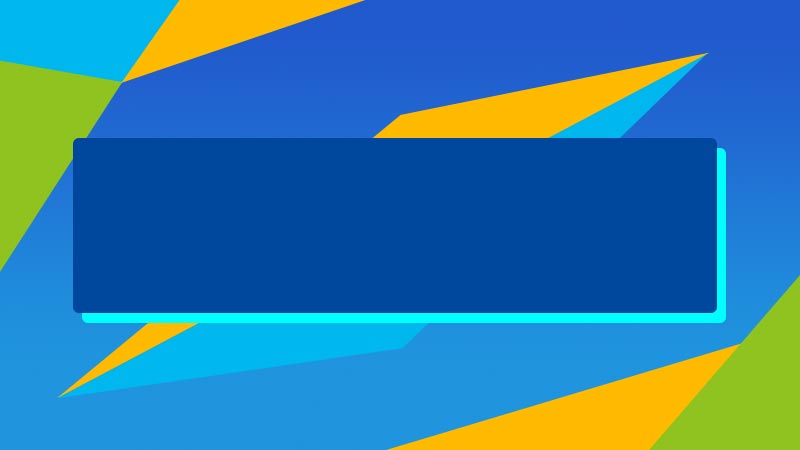
全部回复
